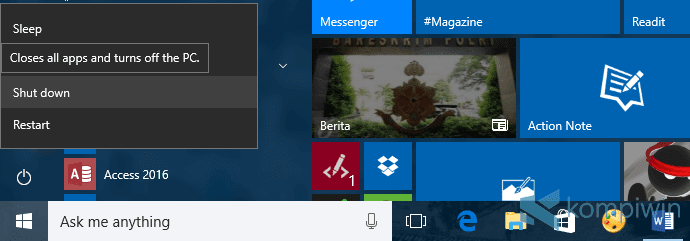
Windows sendiri ternyata punya satu fitur yang fungsinya melakukan suatu perintah secara otomatis, termasuk Shutdown. Namanya Task Scheduler.
Nah, dengan aplikasi bawaan Windows ini, sobat tak perlu aplikasi pihak ketiga hanya untuk melakukan shutdown otomatis.
Cara Membuat Auto Shutdown dengan Task Scheduler
Cari Task Scheduler melalui Start.
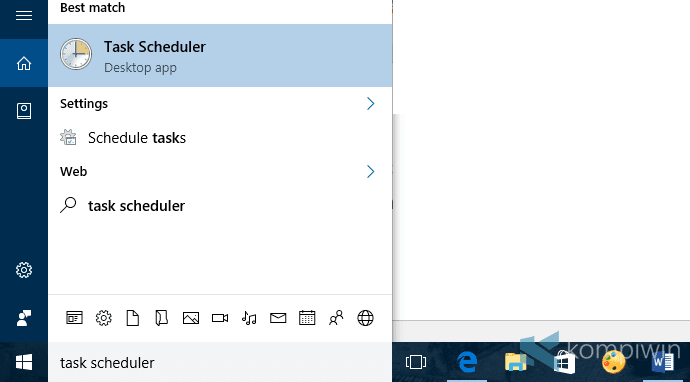
Setelah Task Scheduler terbuka, klik menu “Action” > Create Basic Task.

Kemudian muncul kotak dialog baru. Buat nama pada task yang dibuat, misalnya “Shutdown Otomatis”. Next.
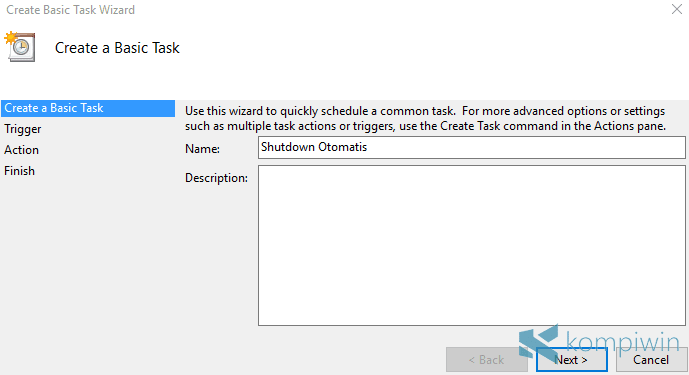
Pilih kapan saja task akan berjalan. Sebagai contoh, saya pilih “Daily” agar komputer shutdown secara otomatis setiap hari. Next.

Pilih tanggal dan waktu untuk shutdown otomatis. Next.
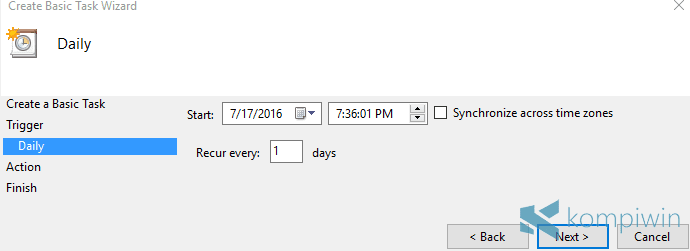
Pilih Start a program. Next.
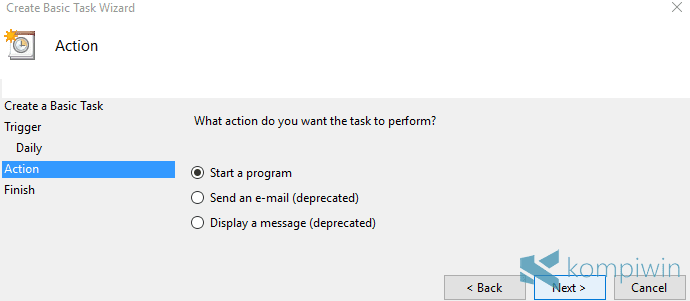
Browse, cari shutdown.exe. Lalu beri /s pada “Add arguments”. Next.
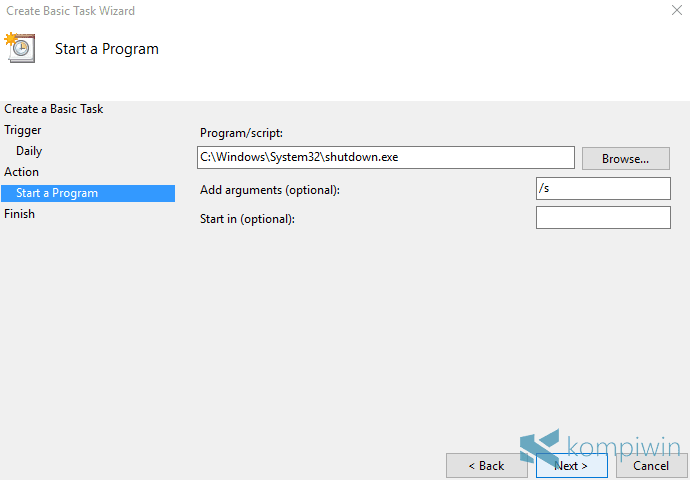
Kemudian muncul jendela konfirmasi. Klik Finish.
Selesai. PC akan melakukan shutdown atau mati dengan sendirinya pada waktu yang telah sobat tentukan.



